今天小编给大家分享的是win10系统设置dns地址的方法,DNS 是域名系统的缩写,是因特网的一项核心服务,它作为可以将域名和IP地址相互映射的一个分布式数据库,我们可通过DNS地址设置解决网络的一些问题,有需要的用户,请来了解下吧。
大家知道,每台电脑都有DNS地址,DNS管理着电脑的上网,一般用的域,都有自己的DNS专用地址,我们可通过DNS能够更方便的访问互联网,当你遇到电脑网速太慢、网络经常掉线的时候,可通过设置DNS地址来解决这个问题。不知dns地址怎么设置的用户,下面小编教你win10系统设置dns地址的方法
dns地址怎么设置:
直接【Win】+【R】,然后输入cmd,回车

进入管理员操作界面:

在管理员界面中输入命令:ipconfig/all然后按Enter键确认即可显示Windows IP配置,#f#
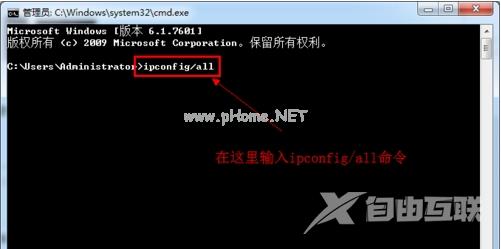
在这里我们可以查看我们的DNS服务器地址。

如果连接了路由的话也可以通过路由来查看DNS服务器地址,在浏览器输入地址192.168.1.1弹出路由器登入对话框,通常路由器默认的账户密码均为:admin(登入后可修改)。
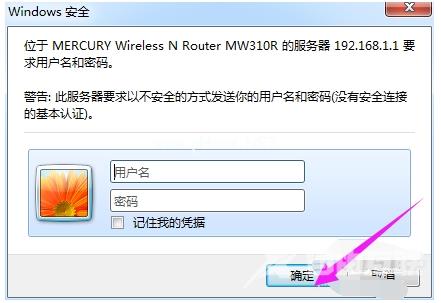
登入路由之后我们就可以在首页查看到DNS服务器地址了。
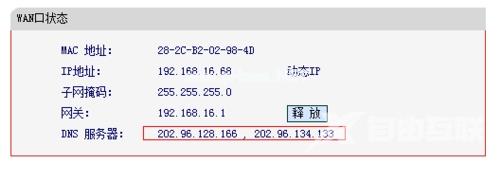
知道了DNS地址我们就可以来修改了,点击电脑右下角的连接图标,选择打开网络和共享中心,
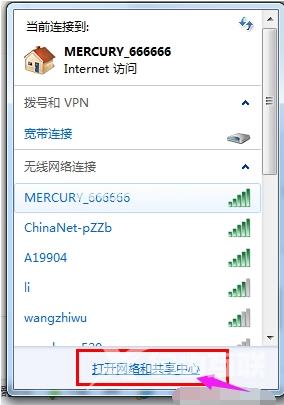
当然也可以在控制面板中网络和Internet进入打开网络和共享中心:
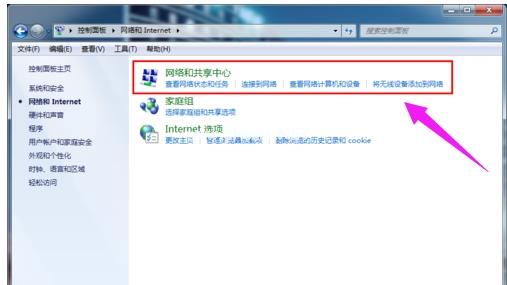
进入网络和共享中心后,我们再点击本地连接
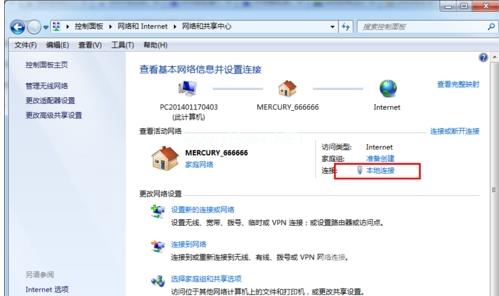
进入本地连接 状态对话框:
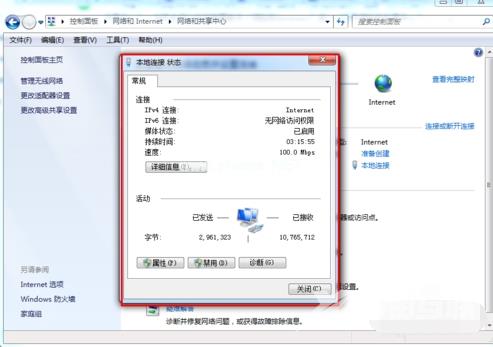
点击属性选项,弹出本地连接属性对话框:
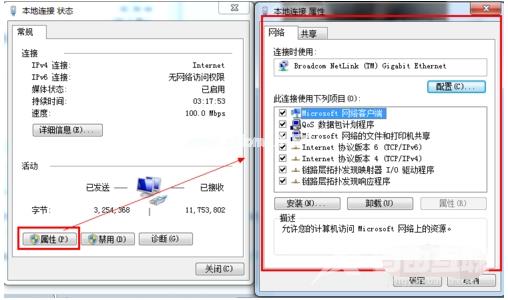
选中本地连接属性对话框中的Internet 协议版本4 (ICP/iPv4),双击后者选择下方的属性,之后即可进入Internet 协议版本4 (ICP/iPv4)属性对话框,在这里边即可更改DNS设置。
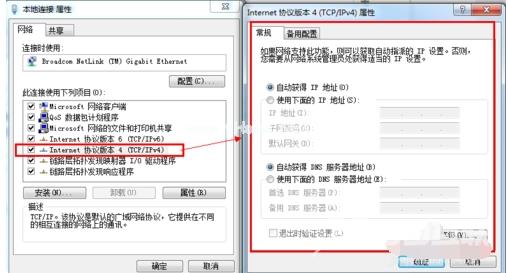
在Internet 协议版本4属性对话框中即可更改DNS地址了,选中使用下面的DNS服务器地址,然后DNS地址成为可编辑状态,再把我们查看到的DNS地址填写上再确认即可。
首选 DNS 服务器(P) 202.96.128.166
备用 DNS 服务器(A) 202.96.134.133
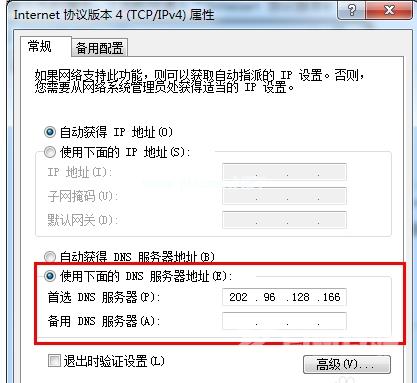
以上就是win10系统设置dns地址的方法介绍了,有需要的用户,可参照以上的方法进行操作。
【感谢龙石为本站提供数据中台建设http://www.longshidata.com/pages/government.html】